PDF格式文件里面的文字和图片怎么修改?
PDF是日常办公中常见的一种办公软件,相信很多朋友应该都会使用PDF,但是很多朋友可能不知道PDF格式文件里面的文字和图片怎么修改。
PDF是日常办公中常见的一种办公软件,相信很多朋友应该都会使用PDF,但是很多朋友可能不知道PDF格式文件里面的文字和图片怎么修改,下面万兴PDF给大家详细介绍一下PDF格式文件里面的文字和图片的修改方法。
PDF格式文件里面的文字和图片怎么修改
用万兴PDF修改PDF的文字和图片,我们用万兴PDF打开他,CTRL+A全选,我们可一看出:文字被选中了,图片没有被选中。
万兴PDF本身就有一个对象编辑工具, 它就是你可能也熟悉的TouchUp工具, 我们可以通过它呼叫编辑向量图或位图的相关程序, 例如Photoshop 或Illustrator。就是TouchUp 工具,用之前我们要清楚TouchUp的设定, 可以到编辑> 首选项>……, 出现首选项的窗口之后选择左边类别字段中的TouchUp ,在这里我们可以决定使用什么软件去处理位图,又用什么软件去处理向量图,可以用相同软件去处理两种图像, 但一般我们会用Photoshop去处理位图,而用Illustrator 或其它向量绘图软件去处理向量图中的设定。当要编辑PDF文件中的对象,选择TouchUp工具后, 按下键盘的Control键(窗口系统用户)或Option键( 苹果系统用户),再双击要编辑的对象,它就会按对象的类型或TouchUp的偏好设定打开相关的图像程序来让你进行图像的编辑。

1、修改PDF文字
这个例子我们要修改PDF文本里的错别字,把他改为“而且”,再把字体调整大一号,改为红色。我们就要用工具栏的“TouchUp文本工具”,若此工具没有在工具栏中,可以在工具栏上按右键,弹出菜单中勾选“高级编辑”,也可以直接从菜单中选取此命令,“工具”→“高级编辑”→“TouchUp文本工具”。
选中我们要修改的那段文字,将其改为我们想要的文字“而且”,再在选中的字上按右键,选择“属性”→“文本”,将文字颜色和大小按要求调整,如图3,然后保存,OK。注:利用此工具还可以对文字进行删除,填加等操作。

2、修改PDF图片
本例中我们要修改PDF内的图片,将下面的网址“HTTP://OAPDF.COM”改为小写“http://oaPDF.com”,颜色为红色,并且将此图片移动到边上。这里需要用到“TouchUp对象”工具,因Acrobat不是一款图片编辑软件,首先应对“TouchUp对象”所使用的图片编辑软件进行设置,在菜单“编辑”→“首选项”中选择“TouchUp”,然后设置修改工具。
设置完毕后,在工具栏中点选“TouchUp对象工具”,若此工具没有在工具栏中,可以在工具栏上按右键,弹出菜单中勾选“高级编辑”,也可以直接从菜单中选取此命令,“工具”→“高级编辑”→“TouchUp对象工具”。这下,我们就可以选择图片了。
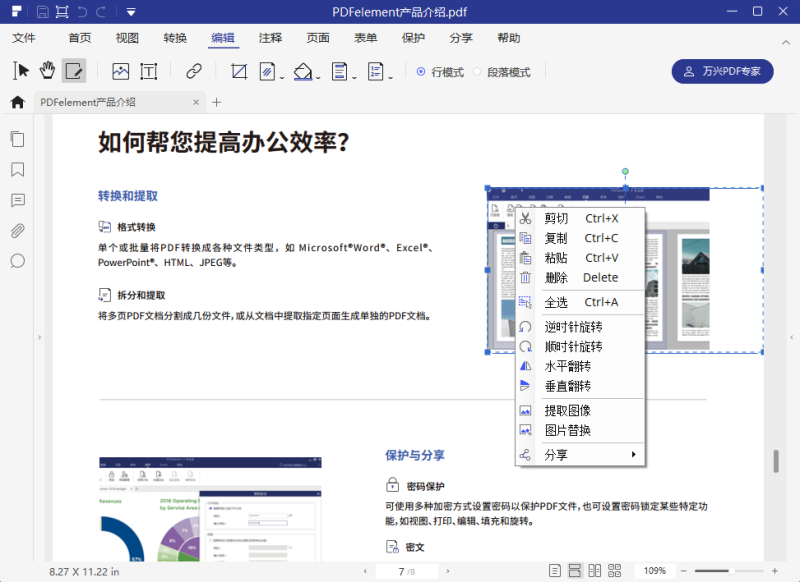
选中图片,右键选择“编辑图象”,或按住CTRL双击图片,进入Photoshop中编辑。若提示“无法打开文件 未知文件类型”,请重新设置打开软件,尽量使用Adobe同一公司的Photoshop。
相信大家看了万兴PDF给大家介绍的PDF格式文件里面的文字和图片修改方法以后,应该都知道怎么操作了吧,大家可以继续关注万兴PDF。


